Foxit Reader jest uważany za najszybszą przeglądarkę plików PDF. To korzystnie wypada w porównaniu z najsłynniejszą przeglądarką plików PDF dystrybuowaną przez twórcę samego formatu, Adobe Reader. Wady aplikacji obejmują interfejs w języku angielskim, ale ten problem można rozwiązać.
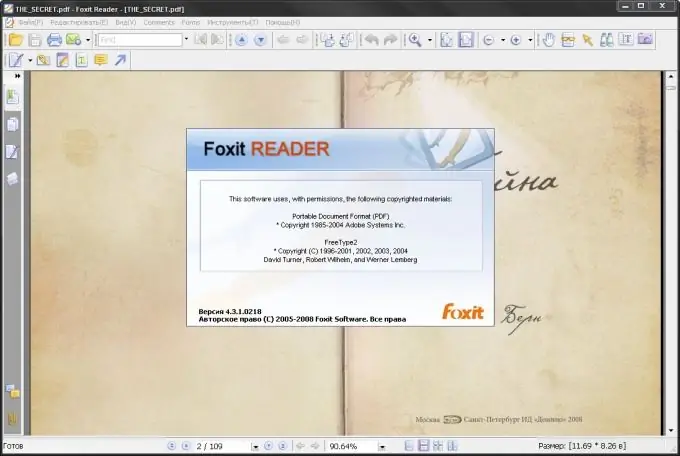
Instrukcje
Krok 1
Pobierz Foxit Reader z oficjalnej strony aplikacji http: www.foxitsoftware.com.
Krok 2
Rozpakuj archiwum programu i uruchom program Foxit Reader.exe.
Krok 3
Sprawdź interfejs aplikacji. Jest bardzo podobny do Adobe Reader i powinien być prosty.
Krok 4
Skorzystaj z popularnego mechanizmu komentowania poszczególnych części tekstu w dokumentach z możliwością zapisywania komentarzy wraz z dokumentem.
Krok 5
Użyj mechanizmu osadzania programu Foxit Reader w innych programach, aby bezpośrednio wyświetlać pliki PDF.
Krok 6
Użyj funkcji, aby skopiować część tekstu lub obrazu z wybranego dokumentu PDF.
Krok 7
Użyj narzędzia Migawka, aby wykonać zrzuty obrazu wybranego obszaru ekranu.
Krok 8
Ciesz się wygodą mechanizmu zakładek Foxit Reader.
Krok 9
Wykonaj wyszukiwanie uproszczone, które pozwala wpisać wymaganą wartość w specjalnym polu na pasku narzędzi okna programu i przejść do otrzymanego wyniku skanowania.
Krok 10
Użyj funkcji wyszukiwania zaawansowanego, aby zeskanować wszystkie wystąpienia tekstu w bieżącym dokumencie lub we wszystkich otwartych dokumentach.
Krok 11
Utwórz kopię pliku lang_ru_ru.xml znajdującego się w pobranym archiwum programu, aby wykonać operację rusyfikacji aplikacji Foxit Reader.
Krok 12
Otwórz ścieżkę do folderu głównego programu C: / Program Files / Foxit Software / Foxit Reader i umieść w nim utworzoną kopię.
Krok 13
Uruchom aplikację i przejdź do menu Narzędzia.
Krok 14
Wybierz Preferencje i rozwiń link Języki.
Krok 15
Określ „rosyjski” na liście wyboru języka, która się otworzy i uruchom ponownie program, aby zastosować wybrane zmiany.
Krok 16
Alternatywnym sposobem rusyfikacji aplikacji Foxit Reader jest pobranie plików języka rosyjskiego ze strony internetowej programisty.






